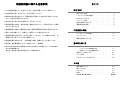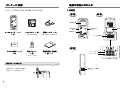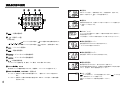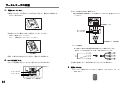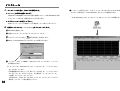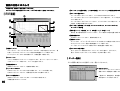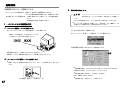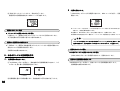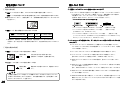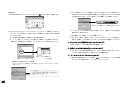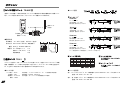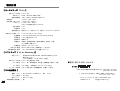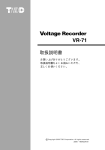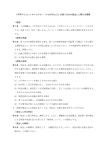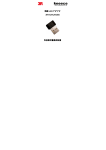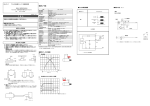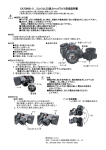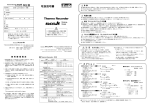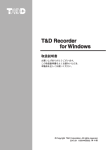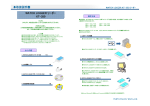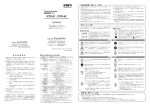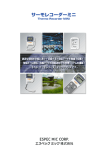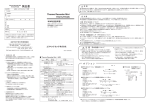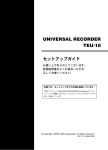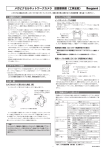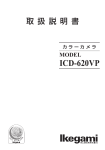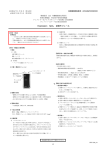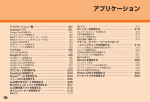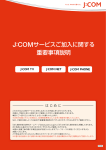Download もくじ 取扱説明書に関する注意事項 - RS Components International
Transcript
取扱説明書に関する注意事項 もくじ はじめに ● この取扱説明書をよくお読みいただき、内容を理解してからご使用下さい。 ● 本書は再発行致しませんので、大切に保管して下さい。 安全上のご注意・・・・・・・・・・・・・・・・ 3 製品本来の使用方法および、取扱説明書に規定した方法以外での使い方に対し ては、安全性の保証はできません。 ソフトウェアの利用規約・・・・・・・・・・・・ 5 おんどとり Hi とは ・・・・・・・・・・・・・・ 6 パッケージ内容・・・・・・・・・・・・・・・・ 7 各部の名称とはたらき・・・・・・・・・・・・・ 8 液晶表示部の説明・・・・・・・・・・・・・・・ 9 ● ● 本書の安全に関する指示事項には、必ず従って下さい。 ● 取扱説明書の内容は、製品の性能・機能向上などによって将来予告なしに変更 することがあります。 ● 取扱説明書に記載した画面表示内容と、 実際の画面表示が異なる場合があります。 ● 図は一部を省略したり、抽象化して表現している場合があります。 ● 取扱説明書の内容に関しては万全を期していますが、万一不審な点や誤り、記 載漏れなどに気づいたときはご連絡下さい。 ● 取扱説明書の全部または、一部を無断で転載、複製することを禁止します。 ● 保証書(無料修理規定)をよくお読み下さい。 (裏表紙) ● Microsoft,Windows は米国 Microsoft Corporation の米国および、その他の国に おける登録商標です。 会社名、商品名は各社の商標または、登録商標です。 は じ め に ご使用前の準備 サーモレコーダの設置・・・・・・・・・・・・・ 11 インストール・・・・・・・・・・・・・・・・・ 13 画面の名称とはたらき・・・・・・・・・・・・・ 15 準 備 基本的な使い方 記録開始 ・パソコンによる記録開始方法 ・・・・・・・・・ 17 ・本体ボタンによる記録開始方法 ・・・・・・・・ 19 記録データの吸い上げ・・・・・・・・・・・・・ 21 データ保存・・・・・・・・・・・・・・・・・・ 22 使 い 方 テキストファイルの作り方・・・・・・・・・・・ 22 その他 電池交換について・・・・・・・・・・・・・・・ 23 困ったときは・・・・・・・・・・・・・・・・・ 24 オプション・・・・・・・・・・・・・・・・・・ 27 仕様・・・・・・・・・・・・・・・・・・・・・ 29 保証書(無料修理規定) ・・・・・・・・・・・・・裏表紙 そ の 他 安全上のご注意 安全にご使用いただくために、 次の事項を必ず守って下さい。 安全にご使用いただくために、次の事項を必ず守って下さい。 警告 取り扱い上の注意 ●本機は一般の民生・産業用として使用されることを前提に設計されています。 人命や危害に直接的または、間接的に関わるシステムや医療機器など、高い安全性が必要 とされる用途にはお使いにならないで下さい。 は じ め に ●電池が切れると測定記録データが消えてしまいます。 電池が切れる前に電池交換をするよ うにして下さい。 ● 本 機 の 故 障 、 誤 動 作 ま た は 、不 具 合 に よ り シ ス テ ム に 発 生 し た 付 随 的 傷 害 な ど に ついては、当社は一切その責任を負いません。あらかじめご了承下さい。 ●内部に水や異物が入ると火災などの原因になります。万一、水や異物が入ってしまった 時は、すぐに電池を抜いて下さい。 ●電池寿命は、測定環境や乾電池の品質により一定ではありません。電池寿命が短くなる事 があります。 ●電池端子は、経時変化・振動等により接触不良になる恐れがあります。電池の接触不良に よってデータが失われる事がありますので、ご注意下さい。 ●本機を当社指定の技術者以外の人が分解、 修理、改造することは絶対に行わないで下さい。 故障の原因となります。 ●長期間使用しない場合は、安全のため電池を取り外して下さい。電池を入れたままにして おきますと電池から液漏れする事があり、故障の原因になります。 ●煙、湯気、湿気、ほこりの多い場所で使用すると、故障の原因になりますので、ご注意下 さい。 ●電池を飲むと危険です。電池・センサ・Thermo ●本機を落としたり、強い衝撃を与えたりすると、故障の原因になることがあります。 ●本機は防水されていません。水のかかる場所では使用しないで下さい。 Recorder 本体は、お子様の手の届かない 所に設置、保管して下さい。 ● Thermo Recorder は、温度の測定を行うものです。温度の測定以外には、使用しないで 設置場所の注意 下さい。 ●温度差の激しい環境間を急に移動した場合は、結露する恐れがあります。 ●センサのなかには、先端が尖鋭なものがあります。取り扱いには十分ご注意下さい。 本機は、周囲温度:-10 ∼ 60℃ 湿度:90%以下(結露しないこと)で使用して下さい。 ●直射日光下や高温多湿の場所で使用したり、保管しないで下さい。内部の温度が上がり、 火災や故障の原因となることがあります。 ●薬品や有害なガスにより本機等が腐食する恐れがあります。また、有害な物質が付着する ことにより人体に害をおよぼす恐れがありますので、薬品や有害なガス等の影響を受ける 環境では使用しないで下さい。 ●機械的振動が直接伝わる場所での使用は、 振動等により接触不良になる恐れがありますので、 安定した場所でお使い下さい。 ●強磁界を発生する装置の近くには設置しないで下さい。 3 4 ソフトウェア の利用規約 ソフトウェア(Hi for Windows )の利用規約 【免責事項】 1.株式会社ティアンドデイは、Hi for Windows によりご利用者に直接または、間接的障 害が生じても、いかなる責任賠償等の責も負わないものとします。 2.Hi for Windows はご利用者への事前の連絡なしに仕様を変更したり、サービスの提供 を中止する場合があります。その場合、Hi for Windows をご利用頂けなかったり、ご 利用者に直接または、間接的障害が生じた場合でも、株式会社ティアンドデイはいか なる責任賠償等の責も負わないものとします。 おんどとり Hi とは、 白金測温抵抗体センサを使い、温度を測定・記録します。記録されたデータは、 付属ソフトウェアによってパソコンに読み込み、 グラフや表が簡単に作成できます。 ◆温度センサは、Pt100/JPt100 3線式に対応しています。 (既設のセンサにも対応可能) ◆温度測定範囲は、-200 ∼ 600℃です。 (JPt100 は -200 ∼ 500℃) 3.株式会社ティアンドデイは、Hi for Windows に不備があっても、訂正する義務は負わ ないものとします。 ◆ 1 台で 2 チャンネルの測定・記録ができます。 4.株式会社ティアンドデイは、Hi for Windows に関して一切動作保証を致しません。 ◆記録データ容量は、8000 × 2 チャンネルです。 は じ め に ◆リチウム電池 1 本で約 5 ∼ 8ヶ月間測定・記録ができます。 【著作権】 1.Hi for Windows(プログラムおよび、関連ドキュメントを含める)の著作権は、株式 会社ティアンドデイに帰属します。 2.Hi for Windows は無償でご利用いただけます。また、友人・お知り合い等営利を目的 としない間柄での再配布は原則として自由です。但し、その場合であっても免責事項 の規定は配布の相手方に対して効力を有するものとします。なお、営利目的を伴う再 配布については下記3項に従って下さい。 3.転載および、雑誌・商品などに添付して再配布する場合には、株式会社ティアンドデ イの承諾を必要とします。再配布については、株式会社ティアンドデイ営業部までご 連絡下さい。 4.Hi for Windows に改変を加えないで下さい。 Hi for Windows では、 記録したデータをパソコンに読み込み、グラフや表が簡単に作成できます。 また、グラフや表は、印刷・保存やテキストファイル出力ができます。 ◆温度データ8チャンネル分を同時に処理 / 表示できます ◆簡単に多彩なグラフが表示できます。 ◆指定した期間のグラフ表示ができます。 ◆グラフまたは、一覧表に最高・最低・平均を自動計算し、表示します。 ◆テキストファイル出力で市販の表計算ソフトウェアを利用できます。 ※本ソフトウェアをお使い頂くためには、MS-Windows の動作するパソコン とシリアル通信ポート(RS-232C)が必要です。 (Windows 3.1/Windows 95/Windows 98/Windows NT 3.51/Windows NT 4.0) 5 6 パッケージ内容 各部の名称とはたらき パッケージには以下のものが含まれております。 【外観図】 前 面 後 面 は じ め に Ver. 1.000 1.44MB 液晶表示部 Copyright 1999 T&D Corporation. All rights reserved. INTERVAL ボタン サーモレコーダ 1台 TR-81 ソフトウェア 1枚 ソフトウェア 1枚 通信ケーブル 1本 (Hi for Windows ) (RS-232C:D-SUB 9ピン) REC/STOP ボタン 電池ブタ 電源ボタン センサ接続部 CR2 側 面 リチウム電池 (CR-2) ) リチウム電池( 1本 取付プレート 1個 取扱説明書 ・保証書 取扱説明書・ 1部(本書) 1部 チャンネル 2 チャンネル 1 (ネジ 1ヶ付) 《センサ接続部 拡大図》 取付プレートの使い方 壁等に掛けてご使用になる場合、 取付プレートをお使い下さい。 7 通信ケーブル接続 ジャック 8 液晶表示部の説明 ① ② ③ ●記録中 ④ REC マークが点灯し、記録を開始します。予約待機中は、点滅します。 記録データ数に応じて マークの目盛が増えます。 ⑤ ⑦ ⑥ 記録条件の設定または、記録データの吸い上げ等でパソコンと通信を行う時 に ⑧ ① ② ●通信中 ⑨ マークが点灯します。 は じ め に ● FULL(フル) ワンタイム方式の場合のみ、記録データ数が 8000 個になると表示され、以降 は記録を停止します。 フル表示後は、できるだけ早目に記録データの吸い上げを行って下さい。 …記録状態表示 …記録データ量 【表示状態】 エンドレス方式の場合… この状態のまま記録を続けます。 ワンタイム方式の場合… に変わり、記録を停止します。 ③ …パソコンと通信中 ④ …電池寿命警告 ⑤ …チャンネル1の測定値表示 ⑥ …チャンネル2の測定値表示 ⑦ ●測定温度範囲オーバー 測定温度が 600℃以上になると表示が変わります。 (センサ JPt100 の場合は 500℃以上) ●測定温度範囲アンダー 測定温度が -200℃以下になると表示が変わります。 …測定温度単位 パソコンにより温度単位 ℃(摂氏) ・° F(華氏)の切り替えができます。 ⑧ JPt100 または、 または、Pt100 使用するセンサの種類が表示されます。 (種類は、パソコンにより選択します。 ) ●電池寿命警告 電池電圧が低下すると点灯し、更に低下すると点滅します。 点灯時は通常の動作が可能です。点滅時には通常の動作をやめ停止状態にな ります。点灯後は、早目に電池交換を行って下さい。 ⑨ ENDLESS または、 または、ONETIME …記録方式 エンドレス:記録データ数が 8000 個を越えると、一番古いデータから上書きされ ●スリープ状態 ます。 ワンタイム:記録データ数が 8000 個に到達すると REC マークが消え、以降は記録 マークが表示され、さらに電池容量が少なくなると ます。動作を停止しデータを保持します。 マークが点灯している間に電池交換をして下さい。 を停止します。 9 マークが点滅し 10 サーモレコーダの設置 1 . 電池をセットします。 ②センサの端子を本体に接続します。 ①電池ブタのロックを図のように矢印方向へ回すと、電池ブタが開きます。 ● 端子台配置図が本体裏面シールに記載されていますので、間違えないように接続 して下さい。 ● コイン等で回せます。 《本体裏面シール》 《図1 本体裏面》 ②付属のリチウム電池(CR2)を図のようにセットします。 チャンネル2 チャンネル1 ● 新しい電池をセットして下さい。 ● +、−を間違えないようにセットして下さい。 準 備 A B B 《本体裏面 センサ接続部》 【センサ結線図】 ● 一般的に3線式の白金測温抵抗体は図のように結線されています。 端子は、A・B の記号または、赤色・白色で表示されています。 《本体裏面》 ③図1の矢印と逆方向にロックを回し、電池ブタを閉めます。 2 . センサを接続します。 ①センサを接続するチャンネルの、端子台のネジをゆるめます。 端子ネジ ③本体に接続したら、端子が抜けないようにネジを締めます。 3 . 電源を入れます。 ● バックアップ機能が付いていますので、電源スイッチを チャンネル2 OFF にしても、データ は消えません。 チャンネル1 《本体裏面 センサ接続部》 11 12 インストール 1.インストールする前に、 次のことを確認します。 インストールする前に、次のことを確認します。 ◆ Windows は正常に起動しますか? Windows 3.1/95/98/NT 3.51/4.0 が正常に起動しないと、Hi for Windows も正常 にインストールまたは、起動できないことがあります。 ⑥インストールが完了すると、スタートメニューのプログラムに Hi for Windows ホルダーが作成され「Hi for Windows」のアイコンが登録されます。 「Hi for Windows」のアイコンをクリックするとソフトウェアが起動します。 ◆ アプリケーションを終了して下さい。 他のアプリケーションが起動している場合は、すべて終了させて下さい。 2.付属のソフトウェア 付属のソフトウェア (Hi for Windows )をインストールします。 付属のソフトウェア( ① Windows を起動します。 ② 付属のフロッピーディスクをドライブにセットします。 ③ フロッピーディスク内の、 「 SETUP.EXE」を実行します。 ④ Setup:Hi for Windows ダイアログボックスが表示されます。 準 備 ⑤「インストール先:」を確認し、 [OK]ボタンをクリックすると、インストー ルが開始されます。 ※「C:¥」とは、Windows がインストールされている、ハードディスクド ライブを示しています。 日本電気製の PC-98 シリーズ(NX シリーズ以外)は、ハードディスクド ライブを「A:¥」で示しています。その場合は、 「C:¥」を「A:¥」 に変更してインストールして下さい。 上記以外にも、別のドライブまたは、ディレクトリにインストールしたい 場合は、インストール先を変更して下さい。 13 14 画面の名称とはたらき ※説明の為、 画面の一部を変更してあります。 ※説明の為、画面の一部を変更してあります。 ※ソフトウェアの操作方法については、ヘルプの中で詳しく説明してあります。 ※ソフトウェアの操作方法については、 ヘルプの中で詳しく説明してあります。 ⑥カーソル A/ /B 位置の時刻、 /B 間の時間差、 位置の時刻、A/ 間の時間差、Max. Min. Avg. の各値を計算する範囲 ⑦チャンネル番号ボタン ・チャンネルボタンをクリックすると、グラフ表示の ON/OFF ができます。 【グラフ画面】 ① ・チャンネルボタンをドラッグしながら別のチャンネルに重ねると、データが別のチャ ネルに移動します。 ② ③ ⑩ ④ ⑪ ⑫ ・チャンネルボタンをダブルクリックすると、ダイアログボックスが表示され、データ の削除・記録条件の修正ができます。 ⑧データ名 ・記録間隔、 データ数、 カーソル A のデータ、 カーソル B のデータ、 データ名・ 記録間隔、データ数、 データ数、カーソル のデータ、カーソル カーソル AB 間の差 ⑨最大値 (Max.) )・最小値 (Min. ) ・平均値 (Avg.) ) ・単位 (Unit) ) 最大値( 最小値( 平均値( 単位( 最大値・最小値の数字をダブルクリックすると、グラフ表示がその値の位置へ移動します ⑤ ⑩縦軸移動ボタン 矢印ボタンをクリックすると、縦軸が移動します。 ⑥ 準 備 ⑪縦軸ゲージバー ⑦ ・チャンネル1∼チャンネル8までのデータ中で最も小さな数値から最も大きな数値 までをフルスケールとし現在の表示範囲をゲージで表示します。 ①横軸ゲージバー ⑧ ⑨ チャンネル1∼チャンネル8までのデータの中で、日時の最も古いものから、最 も新しいものまでをフルスケールとし現在の表示範囲をゲージで表示します。 ゲージをドラッグしながら左右移動すると、目標位置まで移動します。 ②メニューバー コマンドが格納されているメニューが並んでいます。各メニューをクリックすると、 プルダウンメニューが表示され、コマンドを選択できます。 ・ゲージをドラッグしながら上下移動させると目標位置まで移動します。 ⑫マウスによる拡大縮小 拡大:拡大したい領域を左ボタンでドラッグしながら囲むと、拡大します。 縮小:右ボタンをダブルクリックする毎に一定の率で縮小します。 【データ一覧表】 グラフ画面に表示された記録データを一覧にしたものです。 ③横軸移動ボタン 矢印ボタンをクリックすると、時間軸が移動します。 ④ A/ /B カーソルボタン A/B ボタンをドラッグしながら左右に移動すると、カーソルが移動します。 A/B ボタンをクリックすると、移動対象 ON/OFF の切換ができます。 ⑤カーソル移動ボタン 矢印ボタンをクリックすると A/B カーソルが左右に移動します。 ※移動対象 ON のカーソルのみ 15 スクロールバー スクロールバーをドラッグしながら上下 移動させると目標値まで移動します。 一覧表には、最高値は赤、最低値は青、 平均値はピンクで表示されます。 16 記録開始 記録開始方法には、2種類あります。 ● ● パソコンによる開始方法… 指定した日時から記録開始ができます。 すべての動作状態の設定または、変更ができます。 本体ボタンによる開始方法… 本体の REC ボタンを押すと、すぐに記録を開始で きます。 記録間隔のみ設定・変更ができます。 1 . パソコンによる記録開始方法 3 . 動作状態の設定します。 注 意 ● パソコンと通信する前には、パソコンの年月日・時刻が正しいか確認して 下さい。 違ったまま記録をすると、データの年月日・時刻も狂ってしまいます。 ● チャンネル名/記録方法(記録モード)/温度単位/センサ種類は、一度 設定を行うと電池が切れても設定は保存されています。 1 . パソコンに通信ケーブルを接続します。 ● パソコンのシリアルポートに付属の通信ケーブルを接続します。 ・通信ケーブル接続口は、D-SUB 9 ピンメスです。 この様なマークがある所に接続して下さい。 ①「Hi for Windows」を起動します。 ②メニューより「通信」−「記録スタート」を選択します。 ③設定画面が表示されますので、各設定をします。 ● 接続場所が違うと、通信できませんのでご注意下さい。 ④ ● 通信ケーブルは、接触不良が起きないように確実に差し込んで下さい。 使 い 方 2 . サーモレコーダに通信ケーブルを接続します。 ● 通信ケーブルは、接触不良が起きないように「カチッ」と音が鳴るまで、差し込んで 下さい。 ● 記録間隔の設定…1/2/5/10/15/20/30 ● 記録方式の設定…ワンタイム方式 ● 測定温度単位の切り換え… ● センサ種類…Pt100 《本体側面 通信ケーブル接続ジャック》 17 秒 /1/2/5/10/15/20/30/60 分 / エンドレス方式 ℃(摂氏)/ ° F (華氏) / JPt100 ● 記録開始方法…予約スタート / 即時スタート 18 2 . 記録を開始します。 「REC/STOP」ボタンを2秒間押し続けると、REC マークが点灯し、記録を 開始します。 ④[設定]ボタンをクリックすると、設定が完了します。 液晶表示は記録開始時刻まで REC マークが点滅します。 ● パソコンによって予約スタートの待ち状態になっている時でも 「REC/STOP」 ボタン 記録を中止したい場合 ●●●●● を押すと、測定記録が開始されます。 ● 記録中に「REC/STOP」ボタンを2秒間以上押すと、記録を中止します。 パソコンからの操作で中止をする場合 「記録スタート」画面の[停止]ボタンをクリックすると記録を中止します。 ※予約記録中も同じ操作で停止する事が出来ます。 ● 動作条件の設定を変えたい場合は、 「パソコンによる記録方法」を参照して下さい 注 意 「REC/STOP」 」ボタンを押すと、 次の REC マークが点灯していない時に本体の マークが点灯していない時に本体の「 ボタンを押すと、次の 前の記録データは消えてしまいますので、 ご注意下さい。 記録が開始され、前の記録データは消えてしまいますので、 前の記録データは消えてしまいますので、ご注意下さい。 記録が開始され、 記録中に記録条件の確認をする ● 「記録スタート」画面の[設定値受信]ボタンをクリックすると通信が開始され、 設定されている記録条件を表示します。 記録条件の変更は出来ません。 記録を中止したい場合 ●●●●● 2 . 本体ボタンによる記録開始方法 1 . 記録間隔の設定をします。 使 い 方 記録中に記録間隔の確認をする ①「INTERVAL」ボタンを押すと、測定値表示が記録間隔表示に変わり、さら にボタンを押す毎に記録間隔が変わります。 《10 秒》 本体ボタンからの操作で中止をする場合 [REC/STOP]ボタンを2秒間押し続けると、記録を中止します。 ● INTERVAL ボタンを押すと、設定されている記録間隔を表示します。 記録間隔の変更は出来ません。 《10 分》 ②記録間隔を選び3秒間放置すると、測定値表示に戻り設定が完了します。 19 20 記録データの吸い上げ データ保存 ◆[ファイル]メニューの[全データを保存]または、[表示範囲を保存]のどちらかを選択して下さい。 1 . パソコンに通信ケーブルを接続します。 保存する場所を指定する。 2 . サーモレコーダに通信ケーブルを接続します。 ※サンプル画面 ※接続方法は、 17ページをご覧下さい。 ※接続方法は、17ページをご覧下さい。 「ファイル名」の「untitled」 を保存したい名前に変更して 下さい。 3.記録データの吸い上げをします。 ①メニューより「通信」−「記録データの吸い上げ」を選択します。 「ファイルの種類 ファイルの種類」を必要に応じて変更して下さい。 ファイルの種類 ②記録データ吸い上げ画面が表示されます。 テキストファイルの作り方 ③ ④ ◆[ファイル]メニューの[全データをテキストファイル出力]または、 [表示範囲をテキストファイル出力] のどちらかを選択して下さい。 保存する場所を指定する。 「ファイル名」 の「untitled」を保存 したい名前に変更して下さい。 (※ファイル形式は「.TXT」です) ※サンプル画面 使 い 方 ③[吸い上げ]ボタンをクリックすると、吸い上げを開始します。 「ファイルの種類 ファイルの種類」を必要に ファイルの種類 応じて変更して下さい。 ④吸い上げが完了したら[終了]ボタンをクリックすると、グラフが表示され ます。 ・テキストファイル (カンマ)[,] テキストファイル( ・テキストファイル (セミコロン)[;] テキストファイル( ・全てのファイル (* . *) ● ・テキストファイル (タブ) ・テキストファイル (スペース) カンマ・タブ・セミコロン・スペースの各コードは、Excel・Lotus などの表計算ソフトでテキ ストファイルを読み込んだ際に、セルの区切りとして使われるコードです。 ※ Hi for Windows は、 テキストファイルを読み込むことはできません。 は、テキストファイルを読み込むことはできません。 21 22 電池交換について 困ったときは Q: :通信ケーブルがパソコンに接続できないのですが? 【電池交換時期】 ◆ マークが点灯した場合、できるだけ早い時期に電池を交換して下さい。 マークが点滅状態になる前に電池交換を完了すると、 記録を継続する事ができます。 ◆電池が切れてしまうと、測定記録データ・記録間隔の設定が消えてしまいますので ご注意下さい。 A:サーモレコーダ本体に付属されている通信ケーブルは、パソコンのシリアルポート (D-SUB 9 ピン オス コネクタ)に接続して下さい。直接接続できない場合は、以下 の変換アダプタ(ジェンダーチェンジャ)が必要になります。 注意事項:変換アダプタは、全てストレートのものを使用して下さい。 パソコンのシリアルポートコネクタ形状一例 ・パソコンのコネクタ形状が D-SUB 9 ピン オスの場合・・・変換コネクタ不要 ◆ マークの表示状態 点灯するまで ● ・パソコンのコネクタ形状が D-SUB25 ピン メスの場合・・・変換コネクタ要 [D-SUB25 ピンオス D-SUB 9 ピンオス] マーク (電池寿命警告)が点灯するまでの目安 記録間隔 2 秒以上 記録間隔 1秒 電池交換時に電池 なしで動作する時間 約 8ヶ月 約 5ヶ月 最長2分 電池寿命は、測定環境・記録間隔・通信回数・周囲温度等により一定ではありません。 本説明は、新しい電池を使った時の標準的な動作であり、電池寿命を保証するものではありま せん。 データをパソコンに吸い上げることができない Q: サーモレコーダの設定または、データをパソコンに吸い上げることができない :サーモレコーダの設定または、 のですが? A:パソコンとサーモレコーダ本体が正しく接続されているかを確認して下さい。 シリアルポート(RS-232C)以外の通信ポート(プリンタポートなど)に接続して いないか確認して下さい。 【電池交換後の動作】 ◆ ・パソコンのコネクタ形状がハーフピッチ 14 ピン メスの場合・・・変換コネクタ要 [ハーフピッチ 14 ピンオス D-SUB25 ピンオス]と[D-SUB25 ピンメス D-SUB 9 ピンオス]の2本 または、 [ハーフピッチ 14 ピンオス D-SUB 9 ピンオス] マークが点灯した時に電池交換をした場合 電池交換を する。 点灯する前と同じ状態に戻ります。 記録中だった場合は、記録を続けます。 A:ソフトウェアからサーモレコーダの動作設定ができるか確認して下さい。 A:ソフトウェアで、シリアルポートの設定に誤りがないか確認して下さい。 念のためシリアルポートの設定を COM1 ∼ COM4 まで試して下さい。 A:お使いのパソコン以外にパソコンがある場合は、他のパソコンで試してみて ◆ マークが点滅してから電池交換をした場合 下さい。 A:お使いのパソコンに省電力機能がある場合、シリアルポートを使用しない設定にし 電池交換を する。 電源 OFF の状態になるので、電源を入れて下 さい。 ていないか確認して下さい。 特に、NEC の PC98 シリーズのノートパソコンで設定されているケースがあります。 A:お使いのパソコンが DOS/V 機の場合、BIOS でシリアルポートが使用不可能になっ 注 意 点滅前に記録をしていた場合、 データ保護のためデータの吸い上げを行って下さい。 本体の「REC/STOP」ボタンを押すと、次の記録が開始され、前の記録データは 消えてしまいますので、ご注意下さい。 23 ていないか確認して下さい。 A:Windows 95/98 をお使いの場合で、シリアルポートが使用不可能になっていないか そ の 他 確認して下さい。オールインワンパソコンに多いのですがモデム等にリソースを使用さ れている事があります。 24 A:モデム内蔵のパソコンで、通信ポートをモデムが使用していないか確認して下さい。 《確認方法》 ① Windows 95/98 の「コントロールパネル」より「 システム」 (図1)を起動します。 Windows 95/98 をお使いの場合など通信ポートの設定がされているのに使用できな い場合が考えられます。モデムの使用している通信ポートを確認して下さい。 図7 モデムが通信ポート(COM2)を使用している例 《図1 コントロールパネル》 ②システムのプロパティより「デバイスマネージャ」の「ポート(COM&LPT)」 (図2)を クリックし、下に「通信ポート(COM1)」または、 「通信ポート(COM2)」があるかを確認 して下さい。(図3) ポートの表示がある場合は、通信ポートの使用が可能です。 「!」 「×」 (図3)マークがついている場合は、通信ポートの使用はできません。 通信ポートが使用できない場合は、パソコンのメーカーへお問い合わせ下さい。 ● A:シリアルポート(RS-232C)の切り換え機をつけたり、通信ケーブルを延長すると 通信できない事があります。 A:他の通信ソフトが起動していないか確認して下さい。 A:デスクトップ機は、通常シリアルポートが2つあります。どうしても通信できない 場合は、通信ケーブルを別のシリアルポートに差し換えて通信をしてみて下さい。 Q: :ディスプレイから画面がはみ出てしまうのですが? A:640 × 480 ドット以上の解像度で正常に動作します。 Q: :記録データの日付や時刻が狂っているのですが? A:サーモレコーダ本体は動作設定時にパソコンから時刻を受け取ります。従って、 パソコンの時計が正確でないと記録データにも影響が出ます。 《図2「デバイスマネージャ」》 《図3「ポート(COM&LPT)」 拡大表示》 Q: :データのバックアップはされていますか? A:動作中に電池容量が少なくなった場合、 マークが表示します。さらに電池容量 が少なくなると動作を停止し、データをバックアップします。 ・通信できない場合のデバイスの詳細 (「!」マークの付いている通信ポートを選択し、[プロパティ]ボタンをクリックすると、 表示します。) そ の 他 25 26 オプション ◆センサ型番 【センサ中継ユニット TR-08P1】 】 温度センサを設置して使用する場合、 パソコンとの通信等で本体を設置場所から移動したい 時に、センサ端子を取り外さなくてもワンタッチで切離すことが出来ます。 TR-810 0 ローコストタイプ 温度測定範囲:-50 ∼ 200℃ 熱時定数:攪拌水中 約 4.5 秒 ※ 1 温度センサ 《センサ中継ユニット》 (別売) TR-811 0 常温タイプ 温度測定範囲:-50 ∼ 350℃ 熱時定数:攪拌水中 約 2 秒 ※ 1 《付属品 接続ケーブル》 TR-812 0 低・高温タイプ 温度測定範囲:-200 ∼ 600℃ 熱時定数:攪拌水中 約 2 秒 ※ 1 ◆製品仕様 使用環境:-10 ∼ 60℃(温度) 90%以下(湿度) 外形寸法:H42 × W32 × D33 ㎜(突起部除く) 重量:約 70 g(TR-08P1 本体のみ) 梱包品:センサ中継ユニット 1台 接続ケーブル (30 ㎝) 1本 取扱説明書 1枚 【温度センサ TR-81 TR-813 0 ハンディータイプ 温度測定範囲:-50 ∼ 200℃ 熱時定数:攪拌水中 約 2.5 秒 ※ 1 ※1:熱時定数はセンサ保護管径が、φ 3.2 のセンサの場合です。 】 オプション温度センサは、4つのタイプをご用意しました。用途によりセンサタイプ・保護 管径・保護管長・ケーブル長を下記参考にご注文下さい。オプションセンサは受注生産のた め、ご注文からお届けませに約2週間ほどかかる場合があります。 ◆センサ仕様 センサ素子 :Pt100 測定誤差 :±(0.15 + 0.002 × t )℃ ( t:測定温度の絶対値) JIS 階級 :A級 絶縁抵抗 :DC500V 10M Ω以上 規定電流 :2 mA 以下 防水性能 :なし(ステンレス保護管部分のみ耐水) 導線 :3線式 27 ◆センサ型番例 例1 . ローコストタイプで、センサ保護管がφ 2.3 × 50mm でセンサケーブル長が 1 mの場合 型番:TR - 8100 - 2.3 - 50 - 1M そ の 他 例2 . 低・高温タイプで、センサ保護管がφ 3.2 × 200mm でセンサケーブル長が 5 mの場合 型番:TR - 8120 - 3.2- 200- 5M 28 製品仕様 【サーモレコーダ TR-81 】 測定チャンネル数 2 チャンネル 使用センサ Pt100 / JPt100 の 3 線式に対応 測定温度範囲 -200 ∼ 600℃(JPt100 は 500℃まで) 測定精度 ± 0.3℃(-200 ∼ 80℃) (本体温度 20℃± 10℃ ± 0.5℃(80 ∼ 450℃) に於いて) ± 1.0℃(450 ∼ 600℃) ※センサの誤差は含まれていません。 測定分解能 0.1℃ 測定電流 1 mA 測定開始方法 即時スタート / 予約スタート(予約スタートはパソコンよりのみ) 記録方式(記録モード) ワンタイム方式 / エンドレス方式 記録間隔 1/2/5/10/15/20/30 秒 /1/2/5/10/15/20/30/60 分 使用電池 リチウム電池 CR2 1 本 電池寿命 最長 8ヶ月 液晶表示 測定値、測定記録状態、電池寿命警告、記録データ量、 センサ種類、記録モード 記録容量 8000 データ× 2 チャンネル 外形寸法 / 重量 H123 × W58 × D33(突起部除く)/ 約 132 g 本体耐熱温度 / 湿度 -10 ∼ 60℃/90%RH 以下(結露しないこと) 【ソフトウェア (Hi for Windows )】 対応パソコン ・日本語 Windows 3.1/95 /98、Windows NT 3.51/4.0 の 動作するパソコン ・シリアル通信ポート(RS-232C)が必要 表示チャンネル数 8 チャンネル同時表示 / 処理 データ表示 グラフ、表、最高最低値、平均値、記録間隔、記録データ数 ■製品に関するお問い合わせ先 データ出力 グラフ印刷、一覧表印刷、テキストファイル出力 コントロール機能 スタート時刻予約、記録間隔設定、各種モード設定 〒 399-0033 長野県松本市笹賀 5652-169 T E L : 0 2 6 3 - 2 7 - 2 1 3 1 FA X : 0 2 6 3- 2 6 - 4 2 8 1 【その他付属品 】 通信ケーブル 1本(RS-232C:D-SUB 9 ピン 長さ:1.5 m) リチウム電池 1本(CR2) 取付プレート 1個(ネジ 1 本付) 取扱説明書(保証書) 1部 29 【 お問い合わせ受付時間 】 月曜日∼金曜日(弊社休日は除く) 9:00 ∼ 12:00 13:00 ∼ 17:00 ホームページアドレス http://www.tandd.co.jp/ E-Mail アドレス [email protected] そ の 他